A personalização é fundamental no gerenciamento de eventos. Para garantir um processo de criação de eventos tranquilo, eficiente e personalizado, Timely oferece a capacidade de criar perguntas de eventos personalizadas para usuários do sistema. Neste guia, exploraremos os benefícios desse recurso, forneceremos instruções passo a passo sobre como configurar perguntas personalizadas e explicaremos como gerenciar suas respostas.
1. Benefícios de criar perguntas de eventos personalizados para usuários do sistema?
Antes de mergulharmos no 'como', vamos explorar o 'porquê'. Criação de perguntas personalizadas para os usuários do sistema responderem ao configurar eventos por meio do Timely O painel adiciona versatilidade e atende a uma variedade de necessidades. Aqui estão alguns cenários em que esse recurso se destaca:
- Planejamento e execução de eventos aprimorados: Perguntas personalizadas adaptadas às necessidades internas específicas ajudam a reunir informações críticas antecipadamente, levando a um planejamento e execução de eventos mais eficientes. Isso permite que as equipes antecipem e resolvam possíveis problemas, aloquem recursos adequadamente e garantam que todas as etapas necessárias sejam tomadas para resultados de eventos bem-sucedidos.
- Conformidade e aprovação aprimoradas: Antes de finalizar um evento, ele deve passar por um processo interno de aprovação, incluindo verificações de conformidade com as políticas da empresa. As perguntas personalizadas podem incluir consultas relacionadas à conformidade, garantindo que todas as aprovações e verificações necessárias sejam concluídas antes da confirmação do evento.
- Marketing e promoção simplificados de eventos: As equipes de marketing precisam de detalhes específicos sobre o evento para fins promocionais, incluindo público-alvo, mensagens principais e canais promocionais. Perguntas personalizadas podem reunir todas as informações de marketing relevantes, ajudando a equipe de marketing a promover o evento de forma eficaz.
- Orçamento e acompanhamento financeiro: Cada evento precisa de um detalhamento do orçamento e do acompanhamento dos custos estimados versus os custos reais. Perguntas personalizadas podem capturar informações relacionadas ao orçamento, facilitando uma melhor gestão financeira e análise pós-evento.
- Informação Pública Aprimorada Quando perguntas personalizadas e suas respostas são exibidas na página pública do evento, elas fornecem informações valiosas aos participantes em potencial. Por exemplo, perguntas como “Este evento aceita animais de estimação?” ou “Serão fornecidas bebidas?” abordar preocupações comuns dos participantes, melhorando a transparência e ajudando as pessoas a tomar decisões informadas sobre a participação no evento. Essa camada adicional de detalhes pode aprimorar a experiência geral do participante e aumentar o envolvimento.
Esses cenários ilustram como as perguntas personalizadas aparecem no Timely O painel pode aumentar a eficiência, garantir a coleta abrangente de dados e melhorar o processo geral de gerenciamento de eventos.
2. Configurando perguntas de eventos personalizados
Vamos ser práticos. Veja como você pode configurar perguntas de eventos personalizadas para usuários do sistema e ajustá-las para atender às suas necessidades:
- Faça login no seu Timely conta.
- No menu à esquerda, clique em “Eventos”.
- Em seguida, selecione “Configurações”.
- Clique em Campos” e depois em “Adicionar Campo” para adicionar perguntas personalizadas que são aplicáveis apenas a eventos criados por meio do Timely painel. Adicione quantos campos desejar.
- Quando terminar, clique no botão “Salvar” para salvar suas alterações.
2.1 Tipos de campos personalizados:
Atualmente, existem quatro tipos diferentes de campos personalizados:
- Resposta sim/não: exige que os usuários marquem Sim ou Não para responder à pergunta.
- Resposta de texto: exige que os usuários respondam à pergunta com uma frase.
- Resposta da caixa de seleção: exige que os usuários marquem a caixa se a frase for aplicável ou para confirmar o entendimento.
- Resposta suspensa: fornece uma interface amigável para ajudar os usuários a selecionar o item desejado em uma lista de opções disponíveis.
- Ao criar um campo personalizado suspenso, uma opção chamada “Adicionar opções” aparecerá, permitindo aos usuários inserir opções em linhas separadas. Os usuários podem inserir no máximo 20 opções por menu suspenso.
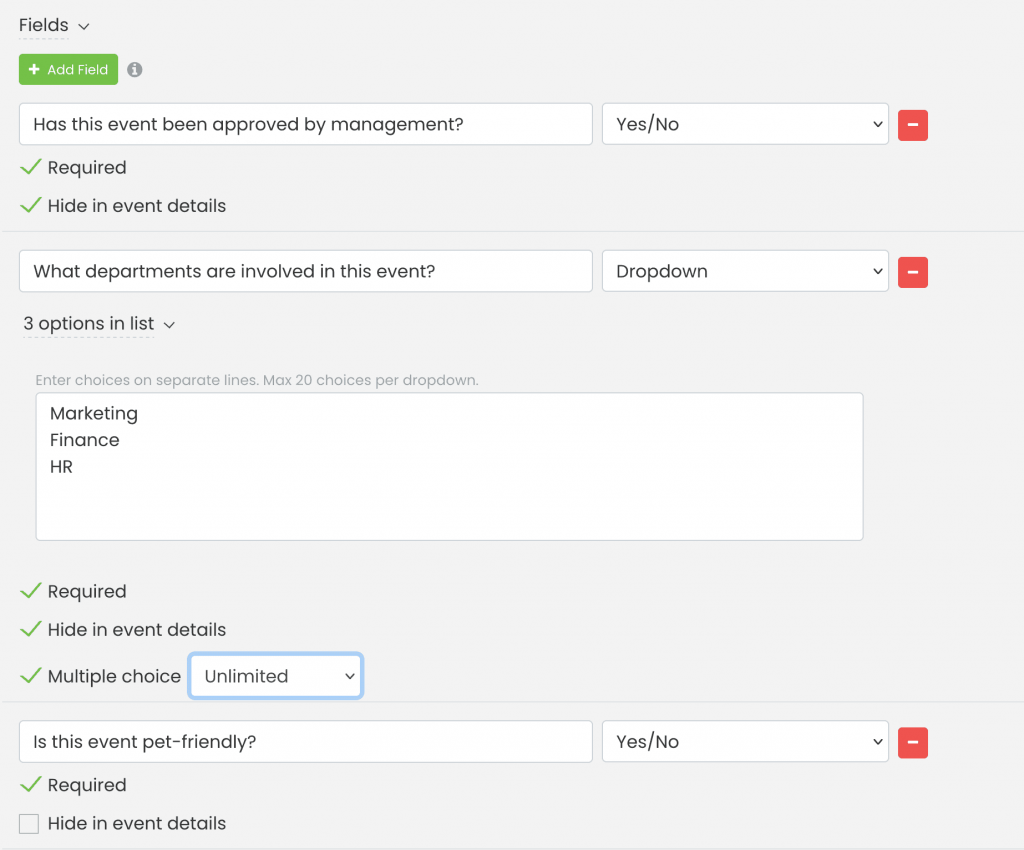
- Você também pode escolher as opções Obrigatório, para tornar esta questão obrigatória, e Múltipla escolha, para que mais de uma escolha possa ser feita e você possa escolher Ilimitado, Número Exato ou um Intervalo.
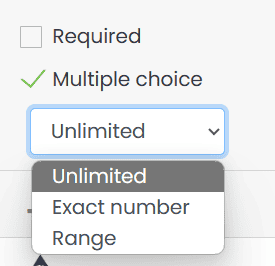
2.2 Perguntas Opcionais ou Obrigatórias
Se você quiser ter certeza de que seus usuários responderão às perguntas antes de publicar o evento, clique no botão Exigido caixa de seleção em cada campo personalizado criado. Isso tornará a resposta obrigatória. Caso contrário, basta deixar o Exigido caixa desmarcada.
2.3 Ocultar ou mostrar resposta nos detalhes do evento
Além disso, se desejar ocultar essas perguntas personalizadas nos detalhes do evento, considere a opção Ocultar nos detalhes do evento opção.
Depois de configurar suas perguntas personalizadas, os usuários do sistema as encontrarão durante o processo de criação do evento. Eles podem fornecer respostas com base nos tipos de perguntas que você definiu. A opção “Ocultar detalhes do evento” permite controlar se essas perguntas personalizadas serão visíveis aos visitantes do site nos detalhes do evento ou mantidas em sigilo.
2.4. Adicionando links a campos personalizados
Se desejar, você também pode criar um questionário de evento interno com link no campo personalizado. Você pode usar esse recurso para adicionar qualquer hiperlink desejado. Por exemplo, você pode usar a opção de caixa de seleção com um link para seus Termos e Condições e pedir aos usuários que confirmem o reconhecimento ou aceitação de seus termos.
Para adicionar um link a um campo personalizado, siga as etapas abaixo:
- Clique na +Adicionar campo botão para criar um novo campo
- Adicione o texto de introdução aplicável (ou seja, “Eu concordo com o”, “Eu concordo com o”, etc.)
- Cole este código na área do campo personalizado: TEXTO
- Substituir o LINK texto com o hiperlink para a página da web aplicável. Certifique-se de adicionar o novo link entre as aspas.
- Substituir o TEXTO text com a palavra ou frase que deseja usar como texto ancorado para o hiperlink.
Usaremos um exemplo para esclarecer. Digamos que você queira que o criador do evento revise e reconheça sua Política de Diretrizes da Marca antes de publicar o evento. Você pode fazer isso criando um campo personalizado interno com a caixa de seleção ou as opções de resposta Sim/Não. Em seguida, você adiciona o seguinte texto e código ao campo personalizado:
Eu concordo com Política de diretrizes da marca

Ao adicionar o link https://www.example.com/brand-guidelines-policy/ e o texto Política de diretrizes da marca ao código que vai no campo personalizado, seu público não verá a URL https://www.example.com/brand-guidelines-policy/. Em vez disso, eles verão apenas o texto Política de diretrizes da marca que você adicionou como o texto ancorado. Além disso, se eles clicarem no texto ancorado, a página da Web aplicável será aberta em seu navegador como uma nova guia.
3. Como os usuários do sistema preencherão as perguntas do evento personalizado?
Para preencher as perguntas personalizadas no Timely painel, siga estas etapas:
- Faça login no seu Timely conta.
- No canto superior direito, clique em Adicionar Evento atalho.
- Role para baixo até encontrar o Campos personalizados seção para ver as perguntas. É aí que os usuários do sistema devem adicionar suas respostas.
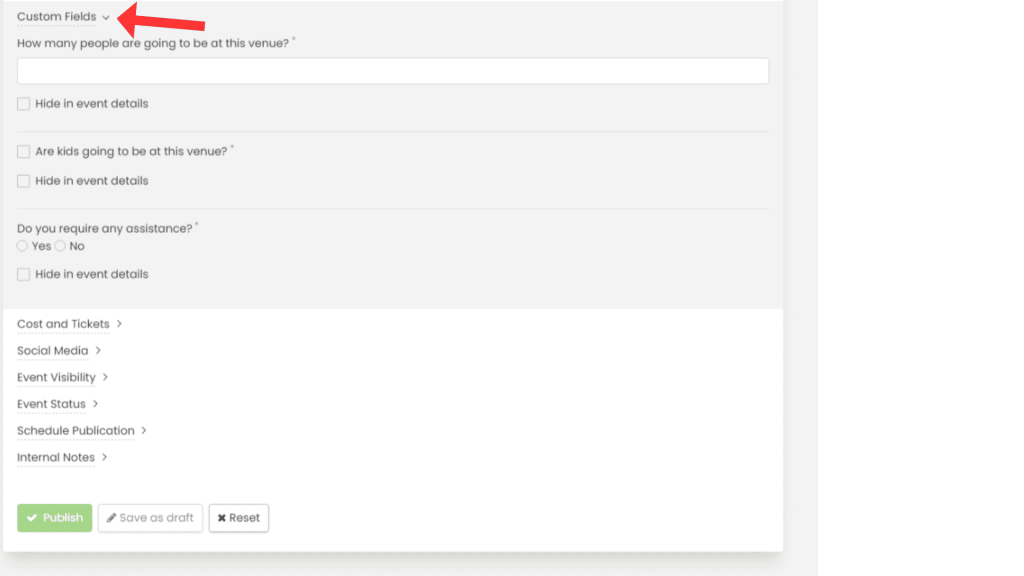
Perguntas personalizadas permitem que você colete informações específicas dos usuários do sistema sobre o evento que estão planejando, aprimorando o processo de gerenciamento de eventos. O objetivo é criar uma experiência personalizada e eficiente para você e seus registrantes.
4. Como gerenciar respostas a perguntas sobre eventos personalizados?
O acesso às respostas às perguntas internas de eventos personalizados é simples e pode ser feito de duas maneiras:
- Através do Painel: Navegue até o menu Eventos e selecione a guia Publicado ou Rascunho. Escolha o evento específico e vá para a seção “Campos Personalizados” para visualizar as respostas diretamente no painel.
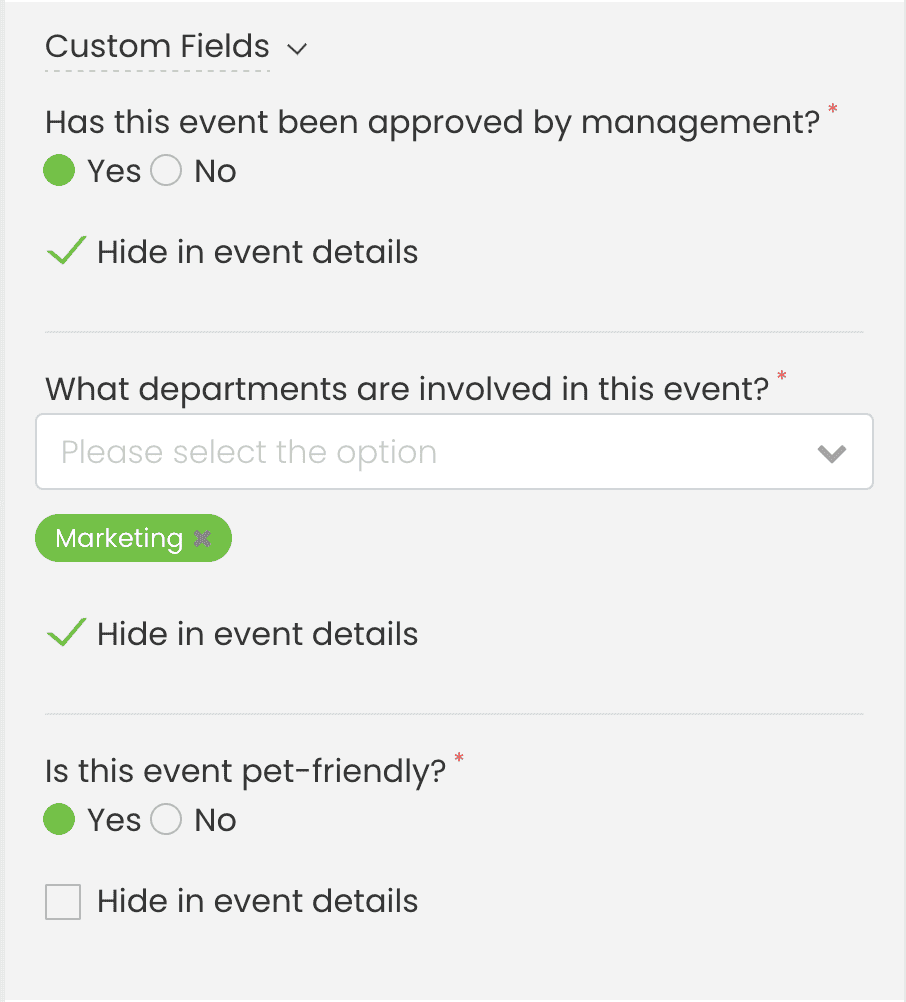
- Exportando dados de eventos: Você pode exportar as respostas como um arquivo CSV para análise posterior. Vá para o menu Eventos (Publicados ou Rascunho), mude para a visualização de lista e execute uma ação em massa para exportar os dados. Isso permite fácil análise off-line e manutenção de registros.
Precisa de ajuda adicional?
Para obter mais orientação e suporte, visite nosso Central de Ajuda. Se você tiver alguma dúvida ou precisar de assistência, não hesite em entrar em contato com nossa equipe de sucesso do cliente abrindo um ticket de suporte em seu Timely painel da conta.
Caso necessite de assistência adicional na implementação e utilização Timely sistema de gerenciamento de eventos, temos o prazer de ajudar. Explore todos os serviços profissionais podemos oferecer-lhe, e entrar em contato com a gente hoje!